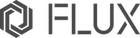HEXA カメラプレビュー画面のつなぎ目が不正確、実際の彫刻位置がカメラプレビュー位置とは異なっている
焦点とキャリブレーションが正確であるほどプレビュー画像のつなぎ目がより正確になり、彫刻の位置が
プレビューの位置と一致します。
※つなぎ目は若干の誤差が生じる場合があります。
検査項目
1-1「ネットワーク」ページにはMAC アドレスの数値があります。
1. 焦点面が合っていることを確認します
「オートフォーカス」ボタンを 2 回押してモーター駆動の加工テーブルを上昇させ、彫刻材料の面にプ
ローブを自動的に接触させてください。材料の厚さを変えたときは、必ず加工テーブルを下げてオート
フォーカスを再実施し、焦点を合わせなければなりません。焦点が合っていないときの彫刻は、レーザ
ービームの太さが、焦点が合っているときよりも太くなります。

さらに厚い対象物
対象物が厚いときやロータリーのアドオンを使用するときは、対象物の側面も撮影され、
焦点面上の対象物のみ正確に表示されます。高さに差があると、当然ながら、画像の焦点が外れたりつなぎ目が不正確になったりします。必ず彫刻材料の面に焦点を合わせ、また、ロータリーのアドオン使用時は彫刻材料の頂点に焦点を合わせてください。
2. カメラのキャリブレーションを完了します(左下の画像)
輸送の衝撃や振動を受けた後、光路調整や「工場設定に戻す」など行った際は、すべて再キャリブレーションが必要になります。キャリブレーションは 2 つあります。
a. 赤い正方形をキャリブレーションウィンドウの中心に配置してください。
b. 赤い正方形の外形を、グリッド線の真ん中の正方形に揃えてください。
3. キャリブレーション結果を確認します(右下の図)
座標(X,Y) = (77.5mm, 77.5mm)に幅 W と高さ H が 25mm の正方形を描画し、この正方形がグリッド線の真ん中の正方形に重なることを確認してください。位置が合わないときは、紙での焦点出しとカメラのキャリブレーションを再実施してくださ
い。

トラブルシューティングの記録方法
1. 画像ファイル
SVG ファイルを使用し、焦点面が合っていることとカメラの正確なキャリブレーション
を確認しても、結果とプレビュー位置が合わない場合は、SVG ファイルを提供して支援を受けてください。